Kako poslušati glasbo na VKontakte
Kot veste, v družabni mreži VKontakte administracija uporabnikom omogoča, da poslušate glasbo, ki so jo nekoč prenesli preko spletnega predvajalnika. Ta del funkcionalnosti bo podrobneje obravnavan v okviru tega člena.
Vsebina
Poslušanje glasbe VK
Takoj obvestite, da ima VK.com najstrožja pravila, ki omejujejo distribucijo nezakonitih vsebin. Tako so le avdio posnetki, ki so bili preneseni brez kršenja avtorskih pravic imetnika avtorskih pravic, predmet avdicije.
Omejitve je mogoče razširiti tako na uporabnike iz določenih držav sveta kot na vsako osebno stran.
Ker se VC nenehno razvija in izboljšuje, se število načinov, pa tudi njihovo udobje, znatno povečuje. Ampak kljub temu ne bodo vse metode uporabljene za vsakega uporabnika.
V nekaterih drugih člankih na naši spletni strani smo se že dotaknili poglavja »Glasba« v zvezi z njegovimi najpomembnejšimi vidiki. Priporočljivo je, da se seznanite s predlaganim gradivom.
Preberite tudi:
Kako prenesti VK glasbo
Kako prenesti avdio posnetke VK
1. način: Poslušajte glasbo prek polne različice spletnega mesta
Do danes je najprimernejši način poslušanja glasbe VKontakte uporaba celotne različice spletnega mesta z ustreznim predvajalnikom. To je multimedijski predvajalnik, ki uporabnikom VK zagotavlja najobsežnejše število funkcij.
Predvajalnik glasbe VK v polni različici spletnega mesta vam omogoča, da poslušate zvočne posnetke izključno na spletu, pod pogojem, da je internetna povezava stabilna in dovolj hitro.
- Na spletni strani VK v glavnem meniju preklopite na razdelek »Glasba« .
- Na vrhu strani je igralec sam, v katerem je privzeto prikazana zadnja predvajana ali dodana skladba.
- Na levi strani je pokrov albuma, naložen na spletno mesto v strukturi z zvočnim zapisom.
- Gumbi, ki sledijo ovojnici, vam omogočajo, da predvajate, začasno ustavite ali preskočite zvok.
- Pod glavnim imenom glasbe je vrstica napredka pri predvajanju in prenosu zvoka skupaj z digitalnim indikatorjem trajanja.
- Naslednji trak je namenjen nastavitvi glasnosti predvajalnika VK.
- Naslednja dva gumba zagotavljata pomožne funkcije za nenamerno predvajanje glasbe s seznama predvajanja in samodejno ponavljanje predvajalne skladbe.
- Gumb »Pokaži podobne« je potreben za samodejno izbiranje najbolj podobnih zapisov v skladu z žanrovsko opremo, izvajalcem in trajanjem.
- S pomočjo ustreznega menija lahko posnamete zvočni posnetek na svojo stran ali v stanje skupnosti.
- Zadnji gumb »Deli« vam omogoča, da postavite zvok na steno ali pošljete osebno sporočilo, pa tudi v primeru repostnih zapisov.
- Če želite začeti predvajati skladbo, jo izberite na spodnjem seznamu in kliknite njen naslov.
- Na spletnem mestu VKontakte imate na zgornji plošči tudi najmanjšo različico predvajalnika.
- Poleg tega igralec v razširjeni obliki ponuja celoten nabor možnosti.
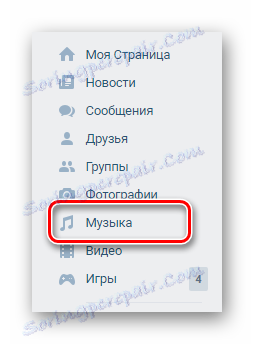


Če v medijski datoteki ni bilo slike, bo samodejno ustvarjeno v skladu s standardno predlogo.
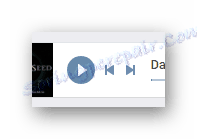
Preskočevanje glasbe je mogoče le, če pesem ni edina na seznamu predvajanja, ki ga želite predvajati.
Preberite tudi: Ustvarite seznam predvajanja
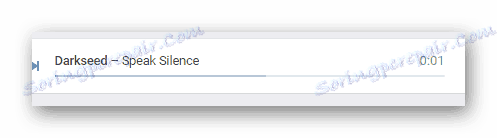
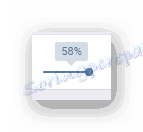
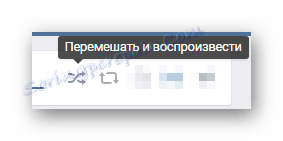
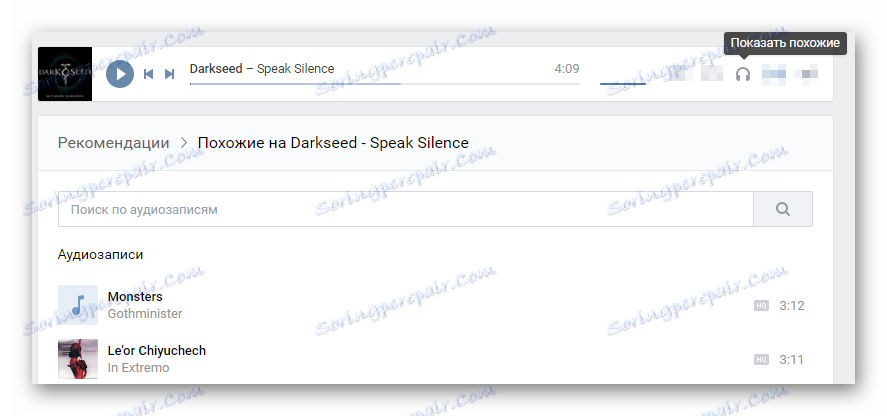
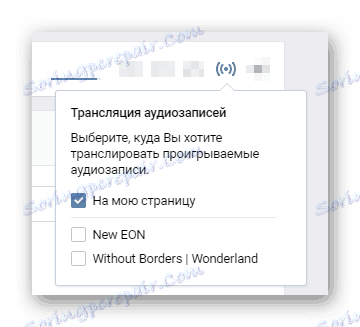
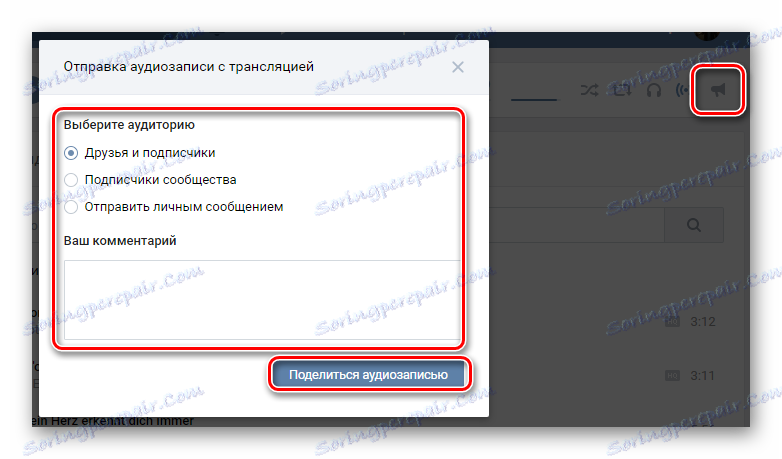
Preberite tudi: Kako narediti repost VC

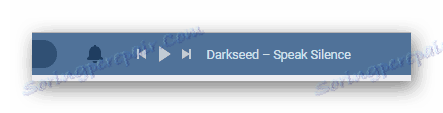
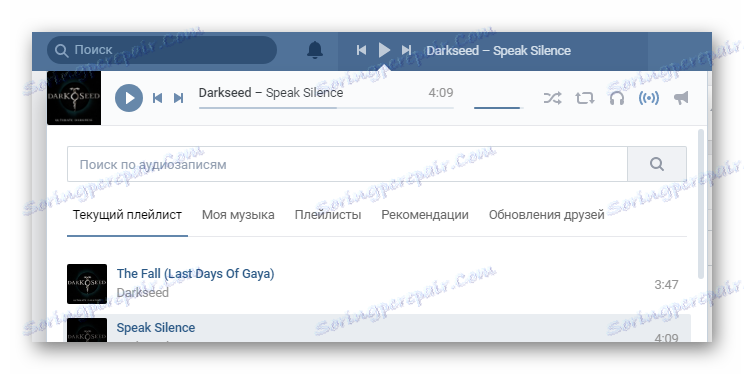
Upamo, da razumete, kako predvajati glasbo prek predvajalnika v polni različici VKontakte.
2. način: Uporabite program VKmusic
Program VK Music je razvoj samostojnih razvijalcev tretjih oseb, ob popolnem spoštovanju pravil za shranjevanje uporabniških podatkov. Zahvaljujoč tej aplikaciji v operacijskem sistemu Windows OS boste imeli dostop do več naprednih funkcij v razdelku »Glasba« .
Več o funkcijah te programske opreme lahko preberete v ustreznem članku na naši spletni strani.
3. način: poslušamo glasbo prek mobilne aplikacije VKontakte
Ker družabno omrežje VK podpirajo ne le računalniki, temveč tudi mobilne naprave na različnih platformah, vsaka uradna aplikacija v celoti zagotavlja možnost poslušanja avdio posnetkov na spletu. V tem primeru bo v navodilih vplivala samo aplikacija za Android, ki se ne razlikuje veliko od podobnega dodatka za iOS.
- Zaženite uradno aplikacijo VC in odprite glavni meni spletnega mesta.
- Pomaknite se skozi odprte sezname razdelkov v postavko »Glasba« in kliknite nanjo.
- Na odprli strani poiščite glavni seznam zvočnih posnetkov ali pojdite na prej ustvarjen in zapolnjen seznam predvajanja.
- Kliknite na črto s katero koli skladbo, da jo začnete igrati.
- Ponovite prejšnje dejanje, če želite glasbo zaustaviti.
- Spodaj boste na voljo vrstici napredka predvajanja glasbe, kratek podatek o skladbi in osnovne kontrole.
- Kliknite na določeno vrstico, da razkrijete celotno različico predvajalnika.
- Uporabite osnovne tipke za pomikanje ali zaustavitev glasbe.
- Kliknite ikono kljukice, če želite dodati ali odstraniti zvok iz čakalne vrste predvajanja.
- Uporabite ikono seznama predvajanja, da odprete seznam predvajanja.
- Spodaj so vam na voljo napredne vrstice za predvajanje zvočnih posnetkov z možnostjo navigacije, kot tudi dodatne kontrole, ki vam omogočajo, da zaničete skladbo ali predvajate seznam predvajanja na kaotični način.
- Prav tako lahko uporabite dodatni meni "...", da izvedete napredno iskanje, zbrisate ali delite zvočni posnetek VKontakte.
- Upoštevajte, da gumb "Shrani" omogoča prenos zvočne datoteke za kasnejši poslušanje v načinu brez povezave s posebno aplikacijo Boom za plačano naročnino.
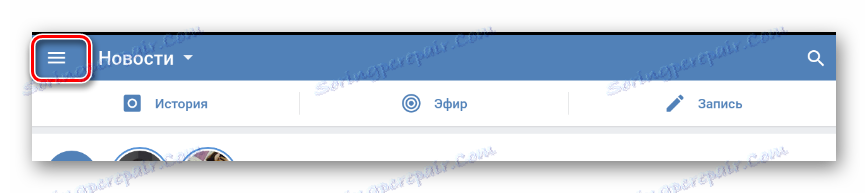
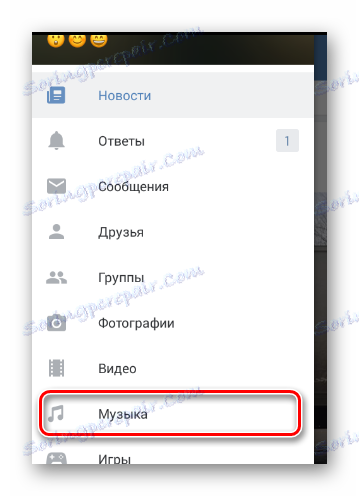
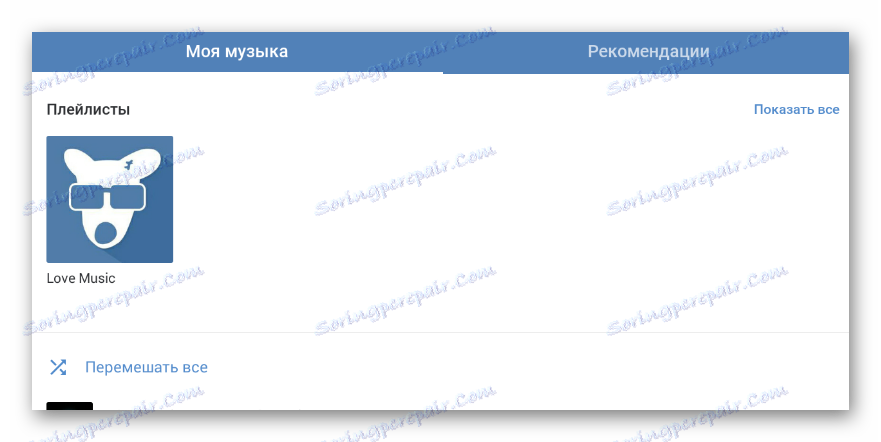
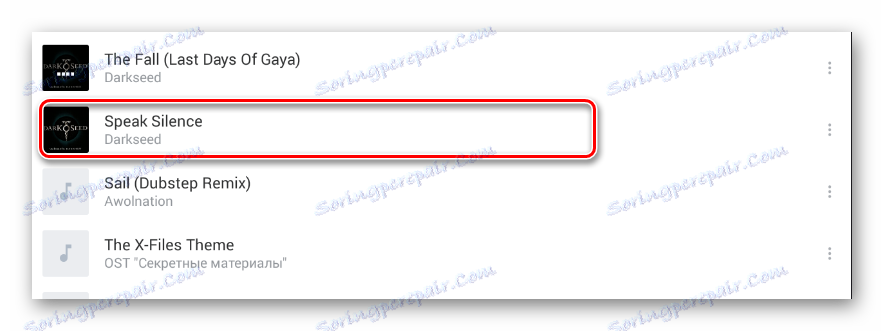
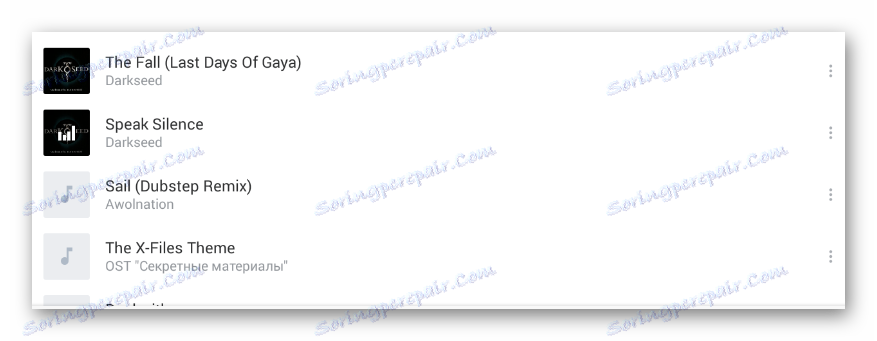

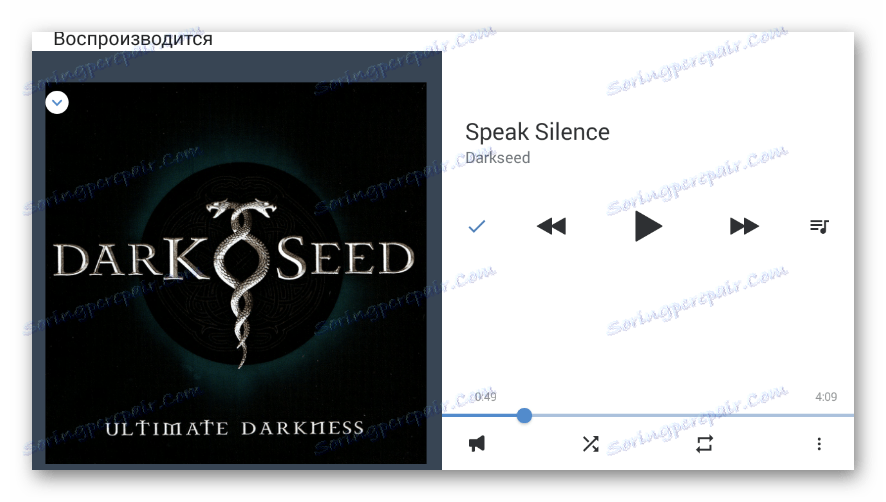


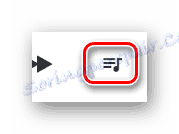
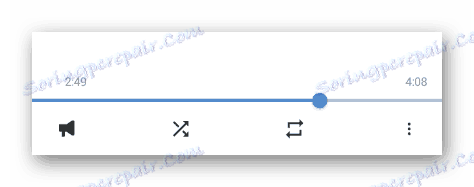
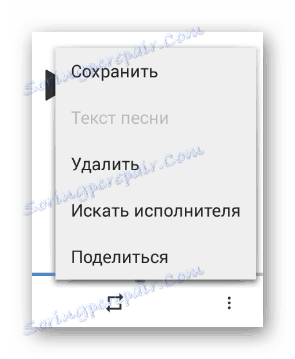
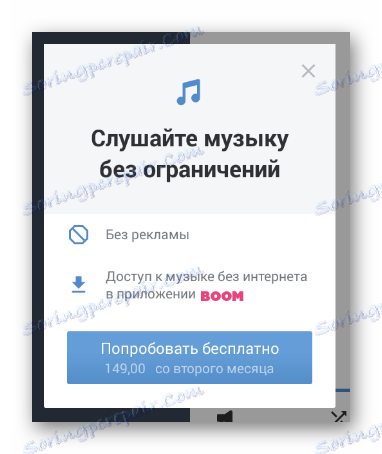
Ko pazljivo preberete navodila, ki so podani in podprte s podpornimi izdelki, ne bi smeli imeti težav pri predvajanju glasbe. Vse najboljše!